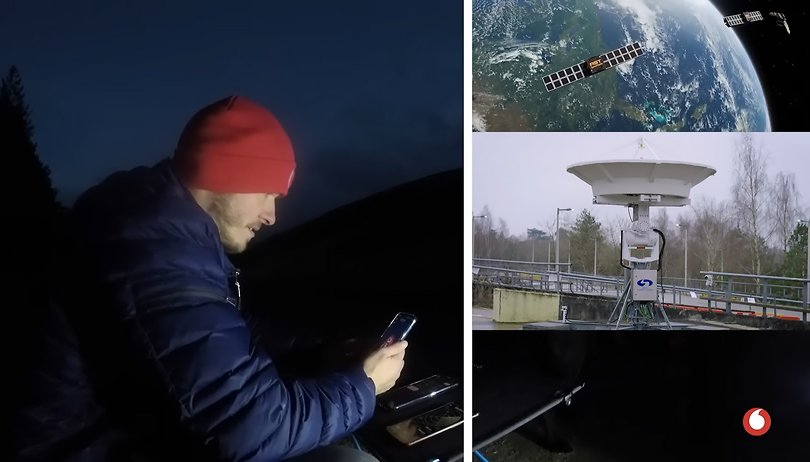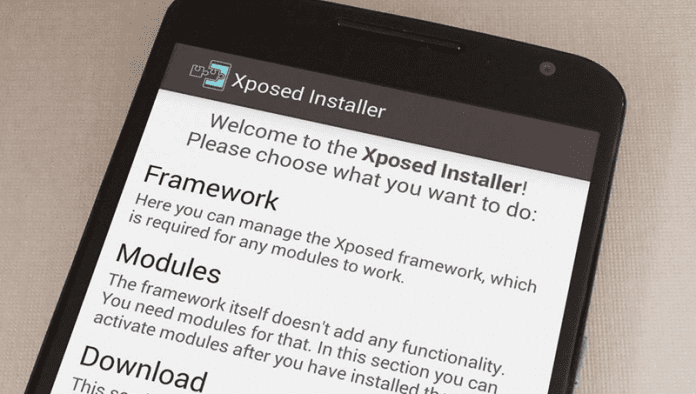Zde je návod, jak zobrazit statistiky CPU Správce úloh v systémové liště.
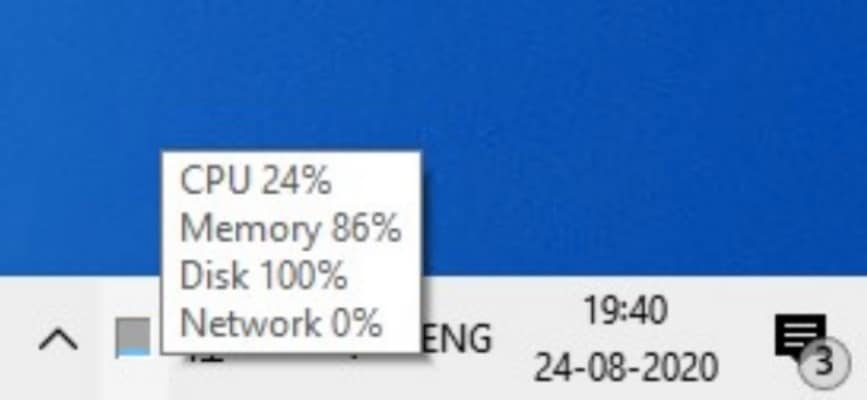
Pokud už nějakou dobu používáte Windows 10, možná znáte Správce úloh. Správce úloh je skutečně užitečný nástroj, který vám umožní spravovat všechny úkoly na jednom místě.
Správce úloh se používá ke sledování využití CPU, disku a internetu v reálném čase. Také se používá k vynucení zastavení jakéhokoli běžícího procesu.
Správce úloh systému Windows má také ikonu na hlavním panelu, která zobrazuje využití procesoru v reálném čase. Ikona se nachází na systémové liště (hlavní panel) a zobrazuje využití CPU, disku, paměti a sítě.
V tomto článku jsme se tedy rozhodli sdílet metodu, která vám pomůže udržet statistiky CPU správce úloh v systémové liště.
Kroky k zobrazení měřiče CPU na hlavním panelu systému Windows:
Chcete-li povolit ikonu CPU Správce úloh, musíte otevřít Správce úloh. Zavřením Správce úloh odstraníte ikonu na hlavním panelu.
Zde je návod, jak zachovat stav CPU správce úloh v systémové liště.
Krok 1. Nejprve otevřete Správce úloh. Jednoduše klikněte pravým tlačítkem myši na hlavní panel a vyberte „Správce úloh“
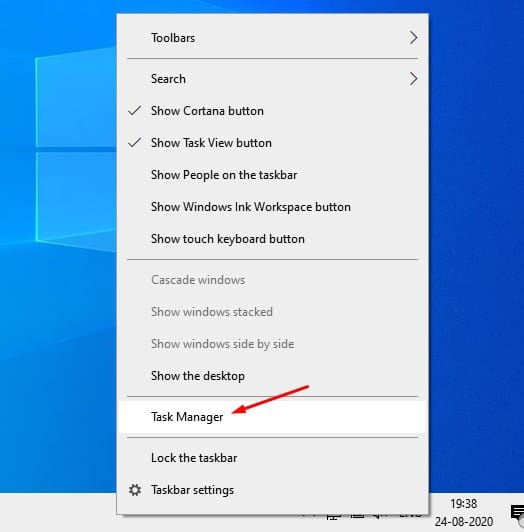
Krok 2. Po dokončení se v oznamovací oblasti zobrazí malá ikona měřiče využití procesoru. Tento měřič představuje aktuální využití CPU.
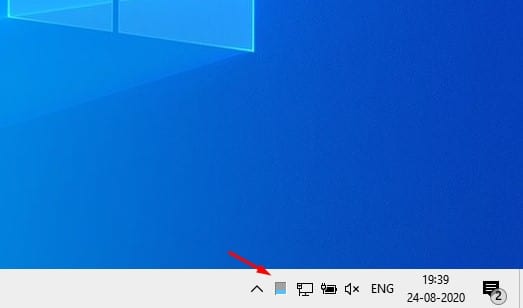
Krok 3. Chcete-li zkontrolovat aktuální využití paměti, disku a sítě, najeďte myší na ikonu.
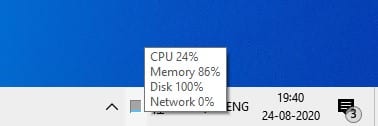
Krok 4. Můžete dokonce skrýt správce úloh z hlavního panelu. Tímto způsobem uvidíte pouze ikonu Správce úloh na hlavním panelu. Chcete-li to provést, otevřete Správce úloh > Možnosti. V rámci možností povolte možnost „Skrýt při minimalizaci“.
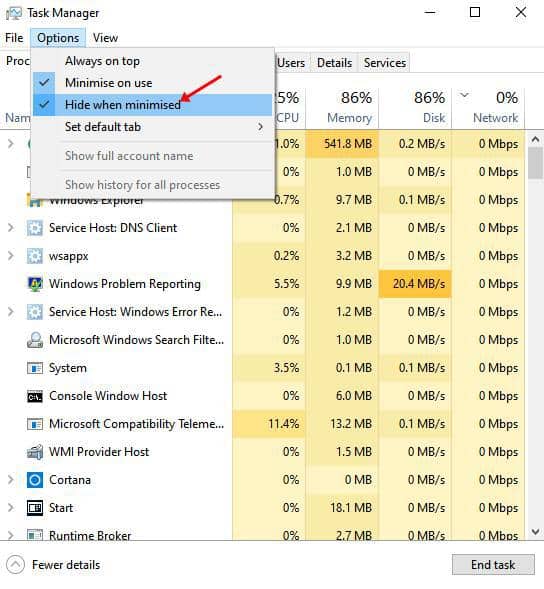
Krok 5. Nyní, kdykoli kliknete na tlačítko Minimalizovat, ikona správce úloh zmizí z hlavního panelu. Správce úloh se však bude stále zobrazovat na systémové liště.
[alert-announce]Přečtěte si také: Jak zkontrolovat teplotu CPU ve Windows 10[/alert-announce]
A je to! Jsi hotov. Takto můžete uchovat statistiky CPU správce úloh na systémové liště. Tento článek je tedy o tom, jak udržet statistiky CPU Správce úloh v systémové liště. Doufám, že vám tento článek pomohl! Sdílejte to prosím také se svými přáteli.